Torne as suas Manhãs Mais Eficientes com a Alexa
Despertar pode ser um desafio, mas a Alexa pode facilitar este processo. Ela não vai magicamente remover a sua sonolência ou tirá-lo da cama, mas tem o potencial de otimizar significativamente a sua rotina matinal.
Rotinas Personalizadas: Clima, Trânsito e Despertar Suave
Se a sua manhã típica envolve acordar, espreitar as notícias, verificar e-mails, vestir-se, informar-se sobre o clima e o trânsito, e finalmente tomar um café, então você não está sozinho. É uma série de tarefas que pode se tornar caótica, especialmente se você tem o hábito de adiar o alarme repetidamente. Imagine ter uma manhã mais produtiva, onde a Alexa cuida de tudo isso para você. Em vez de usar o celular para as notícias, o clima e o trânsito, uma rotina personalizada pode agilizar tudo. Se tiver dispositivos domésticos inteligentes, pode até programar as luzes para acenderem, ligar a cafeteira e ajustar a temperatura da sua casa. Para um despertar mais agradável, pode programar as luzes para acenderem gradualmente, simulando o nascer do sol.
E se você quiser adicionar um toque mais físico à sua rotina, pode usar botões Echo para controlar as suas rotinas, transformando-os em botões de soneca, como os despertadores tradicionais. Vamos mostrar como criar rotinas matinais para tornar o levantar da cama menos difícil e, pelo menos, poupar algum tempo.
Como Criar as Suas Rotinas Matinais na Alexa
O processo de criação de rotinas matinais é semelhante ao de outras rotinas. Comece por abrir a aplicação Alexa e toque no menu principal (geralmente representado por três linhas horizontais).
Selecione “Rotinas”.
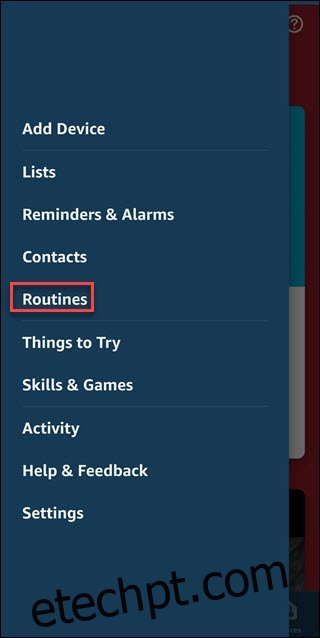
Toque no botão de adição (+) localizado no canto superior direito para iniciar uma nova rotina.
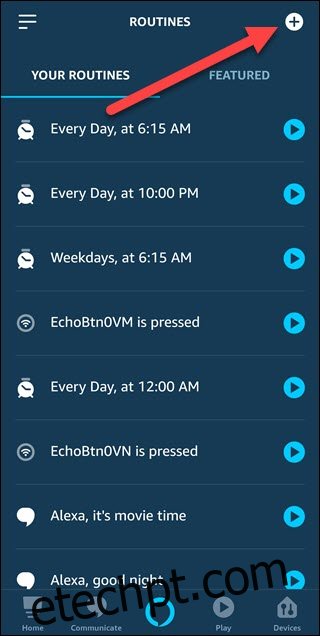
Clique no símbolo de mais (+) ao lado de “Quando isto acontecer”.
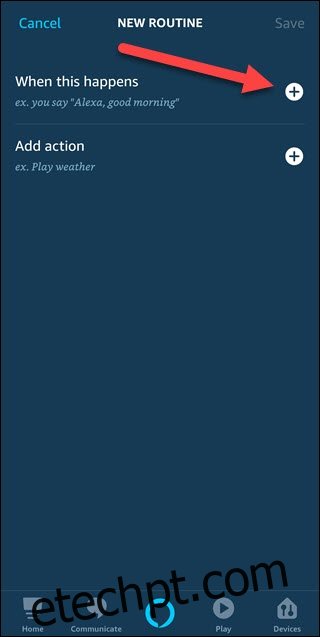
Escolha “Agendar”.
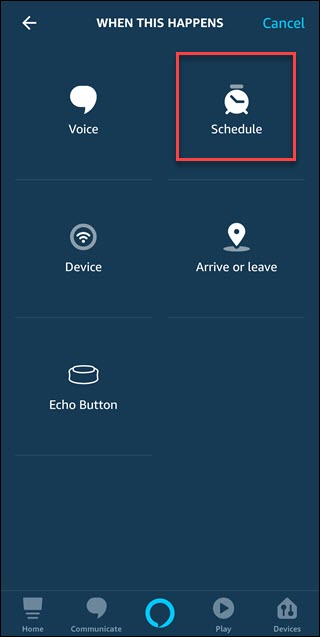
Toque em “Selecionar” ao lado de “Hora”.
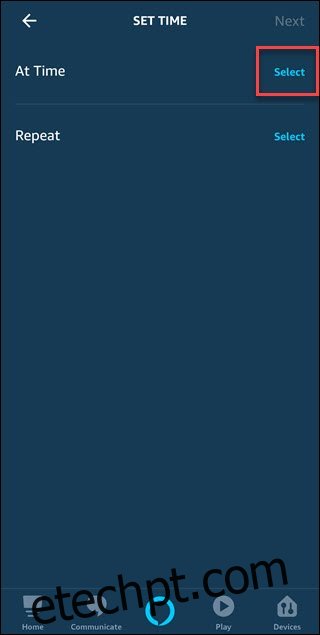
Defina a hora desejada para o início da sua rotina. Por exemplo, se pretende acordar às 6h30, pode definir a rotina para começar às 6h para acender as luzes gradualmente. Em seguida, selecione “Selecionar” ao lado de “Repetir”.
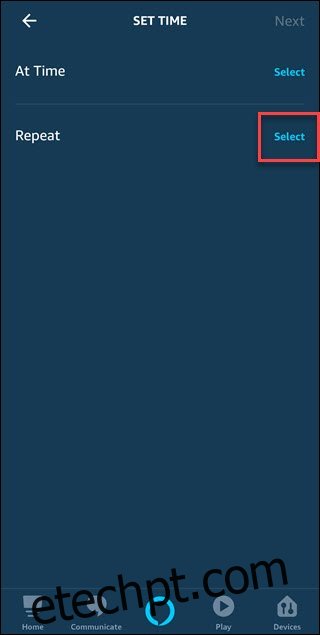
Escolha os dias da semana em que deseja que a rotina seja ativada. Se trabalha de segunda a sexta-feira, selecione “Dias da semana”. Confirme com “Concluído”.
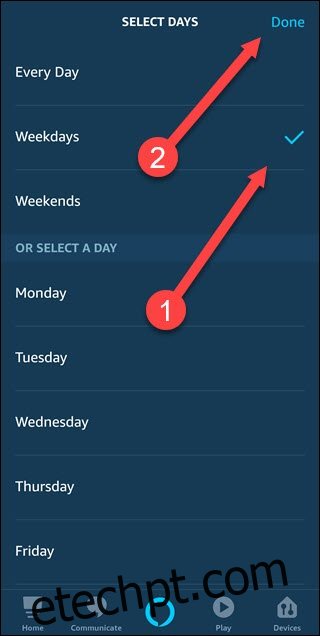
Clique em “Seguinte”, localizado no canto superior direito.
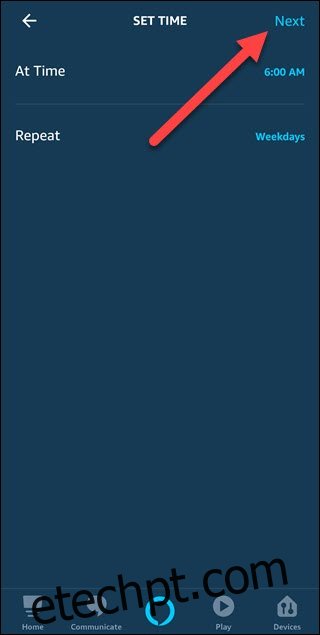
Toque no sinal de mais (+) ao lado de “Adicionar ação”.
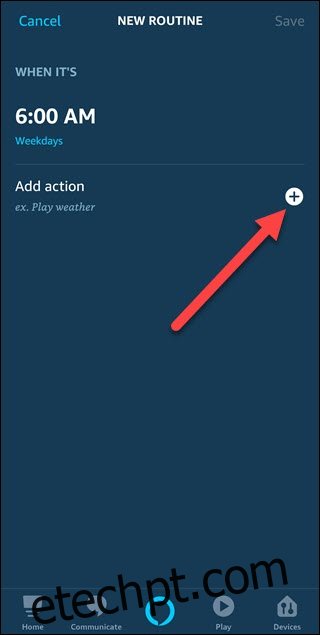
Selecione “Casa Inteligente” para controlar dispositivos conectados. Vamos exemplificar como ligar luzes inteligentes, como lâmpadas Philips Hue ou LIFX.
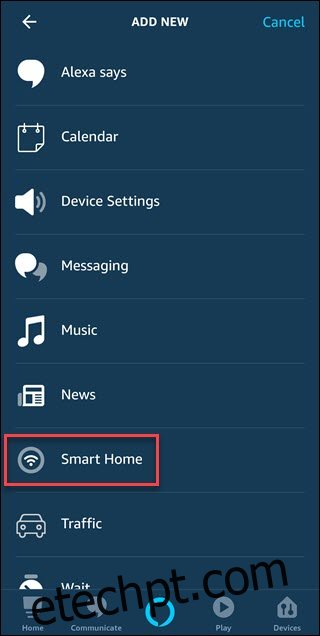
Toque em “Controlar dispositivo” para acender uma lâmpada ou “Controlar grupo” para acender um grupo de luzes que configurou.
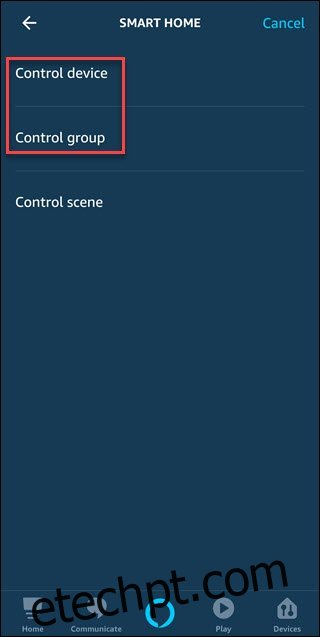
Selecione o nome da luz inteligente ou grupo que deseja controlar.
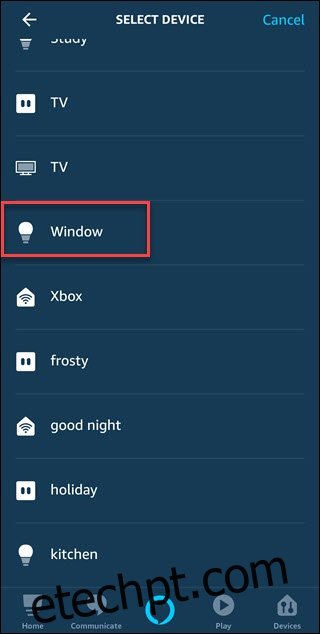
Toque em “Brilho” e reduza o controlo deslizante para 5%. Isto fará com que a luz acenda com 5% de intensidade e, posteriormente, aumentaremos o brilho gradualmente. Confirme com “Seguinte”.
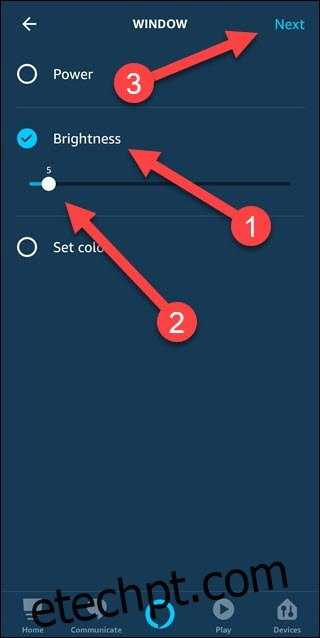
Clique em “Adicionar ação”.
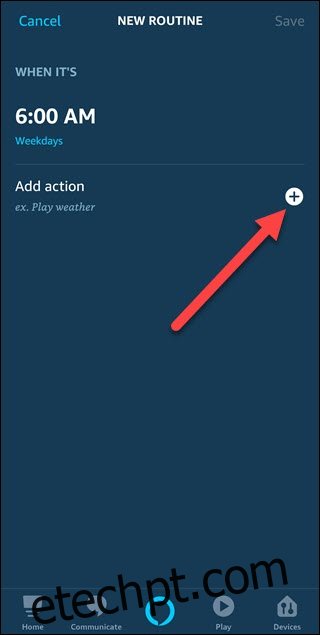
Escolha “Esperar”.
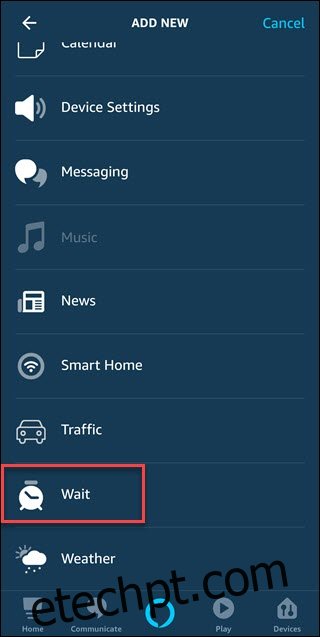
Defina a duração para seis minutos e confirme com “Seguinte”. A Alexa irá aguardar este tempo antes de executar a próxima ação.
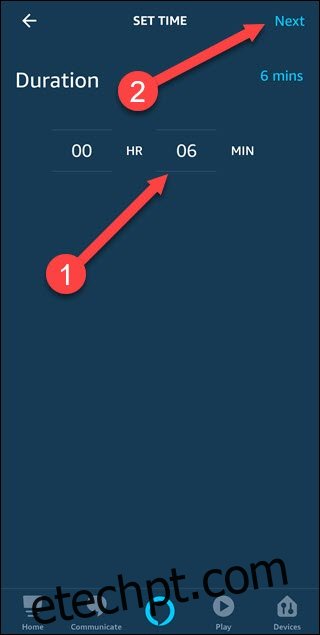
Repita estes passos para adicionar a mesma luz inteligente e tempos de espera, aumentando a luminosidade em incrementos de 20% até atingir as 6h30 com 100% de intensidade.
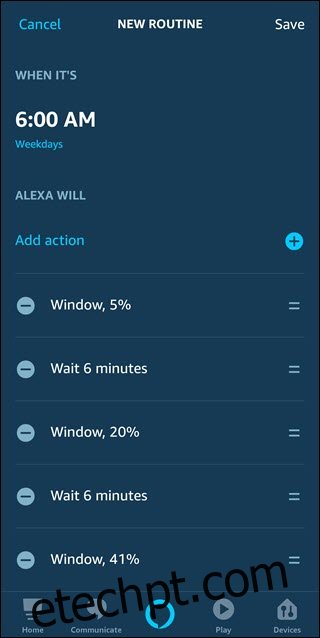
Clique em “Adicionar ação”.
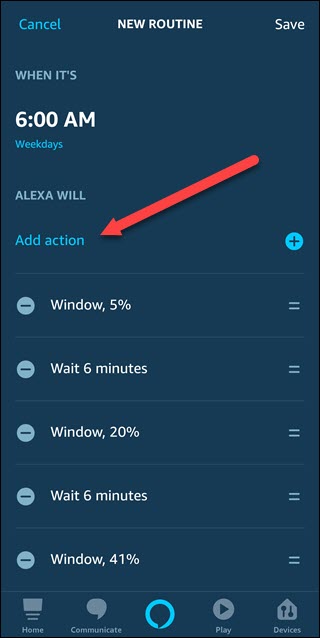
Escolha “A Alexa Diz”. Nesta seção, também pode adicionar ações como cantar uma música ou dizer uma curiosidade. Vamos adicionar uma saudação matinal.
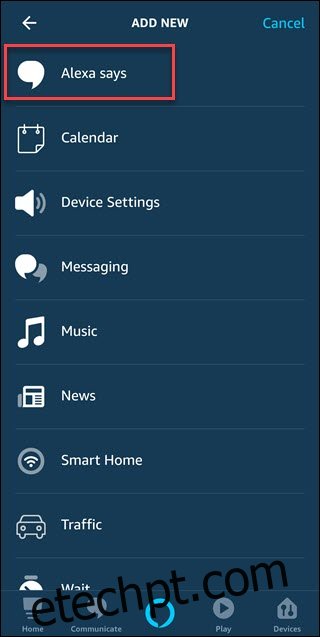
Selecione “Bom Dia”. Isto fará com que a Alexa o cumprimente pela manhã, e a Amazon promete uma curiosidade, que geralmente não é transmitida.

Toque em “Seguinte” no canto superior direito.
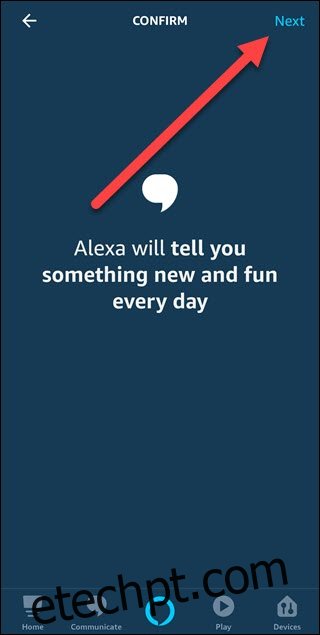
Clique em “Adicionar ação”.
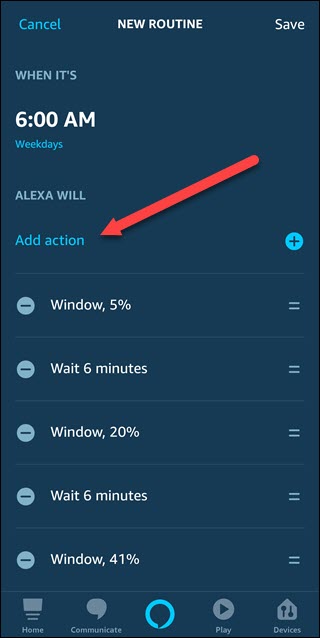
Escolha “Clima” para ouvir a previsão do tempo da sua região.
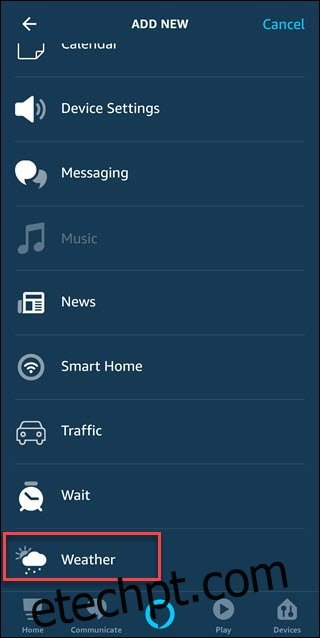
Toque em “Seguinte” no canto superior direito.
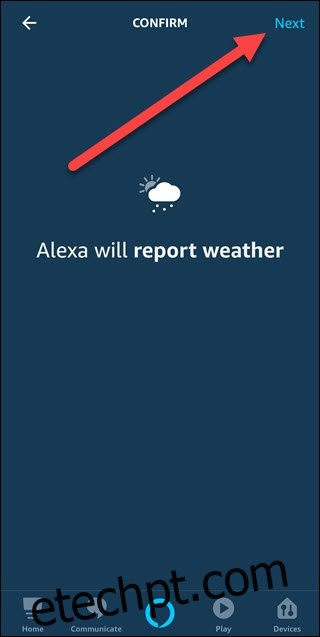
Clique em “Adicionar ação”.
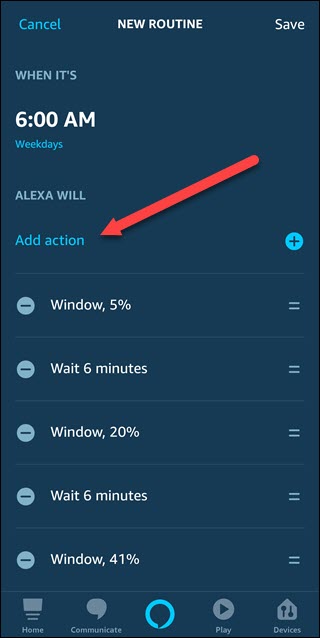
Selecione “Trânsito”. Se ainda não configurou as informações de trânsito, pode fazê-lo agora.
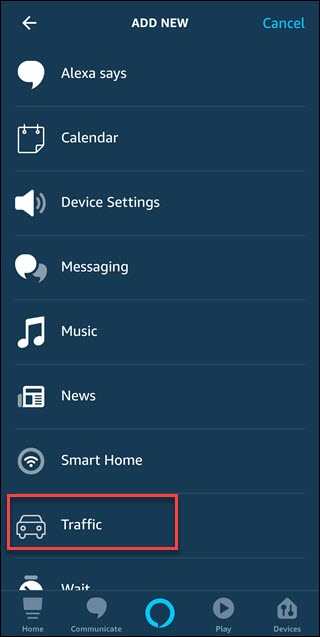
Toque em “Seguinte” no canto superior direito.
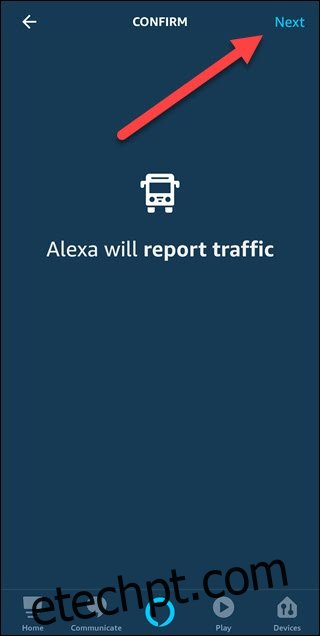
Clique em “Adicionar ação”.
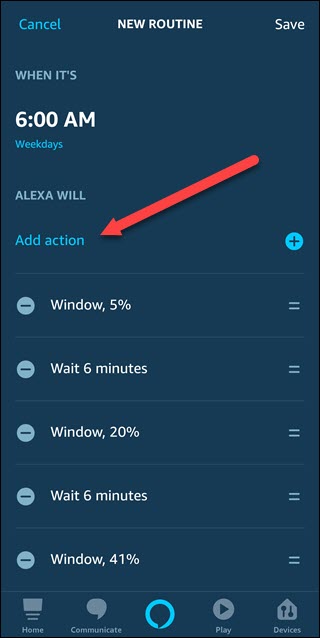
Selecione “Música” para que a Alexa toque música de serviços como Pandora ou Amazon Music.
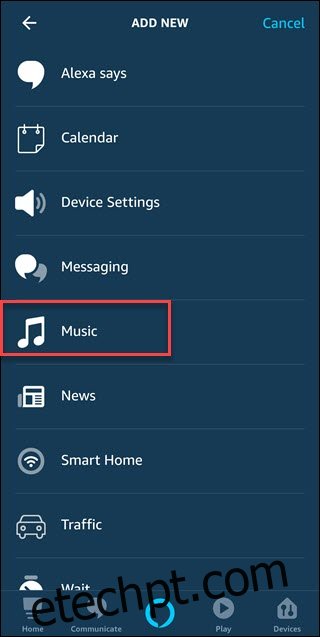
Introduza o nome de uma música ou playlist, clique em “Selecionar fornecedor” e escolha um serviço como o Spotify ou Amazon Music. Se escolheu uma playlist, pode definir um limite de tempo. A Alexa deixará de tocar música ao fim do tempo programado ou quando a playlist terminar, a menos que a desligue manualmente.
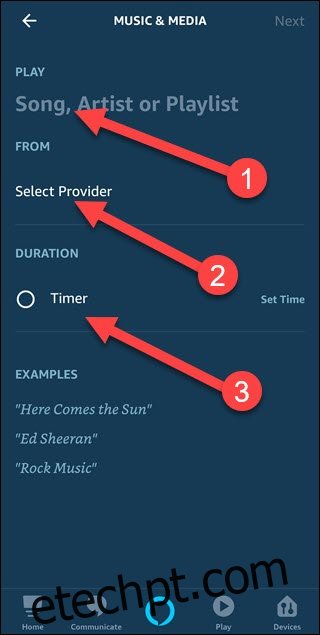
Toque em “Seguinte” no canto superior direito.
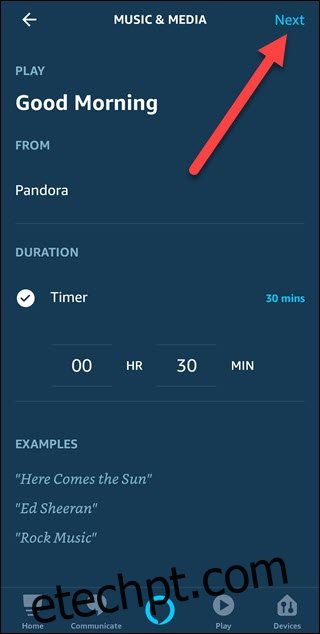
Certifique-se de que todas as ações da rotina estão corretamente ordenadas, pois serão executadas sequencialmente. Se alguma ação estiver no lugar errado, toque e segure nas duas linhas à direita e arraste-a para cima ou para baixo. Quando tudo estiver correto, toque em “Guardar” para concluir a criação da rotina.
Com esta rotina, as suas luzes irão acender gradualmente, a Alexa irá informá-lo sobre a hora, o trânsito e ainda irá tocar a sua música favorita. Pode personalizar detalhes, adicionando outras opções de casa inteligente ou ouvindo notícias em vez da previsão do tempo. Mas, o que fazer quando precisa de uma soneca? Se tiver um botão Amazon Echo, pode usá-lo como botão de soneca.
Botão de Soneca com Amazon Echo
Vamos configurar um botão de soneca, que funcionará com qualquer rotina que reproduza áudio. Este guia assume que já emparelhou os botões Echo. Caso contrário, procure um guia para o ajudar neste processo.
Crie uma nova rotina. Depois de tocar no símbolo de adição (+) ao lado de “Quando isto acontece”, selecione o botão Echo.
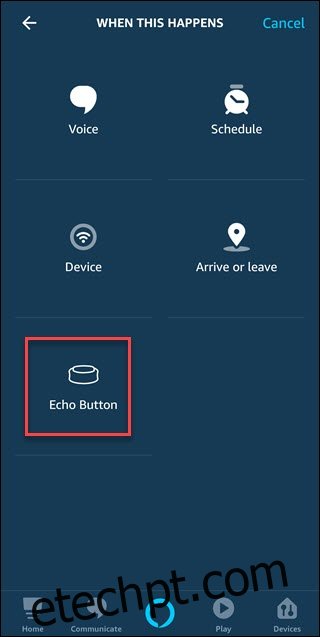
Quando solicitado, pressione o botão físico Echo que deseja usar e toque em “Adicionar”.
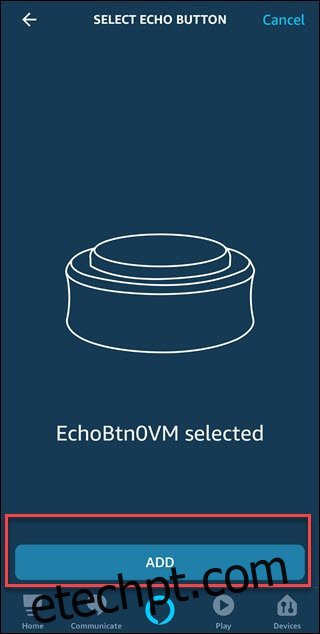
Toque no símbolo de mais (+) ao lado de “Adicionar ação”.
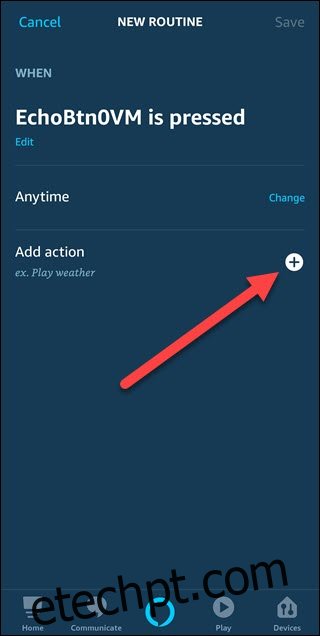
Escolha “Definições do Dispositivo”.
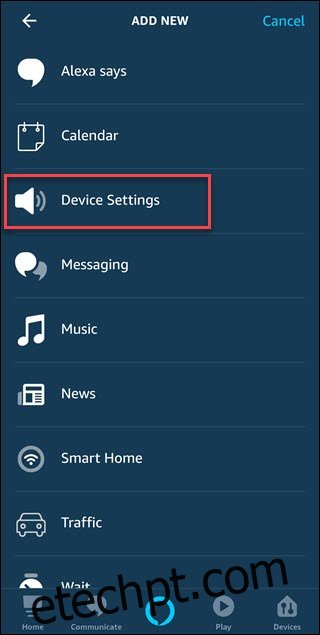
Selecione “Parar o Volume”.
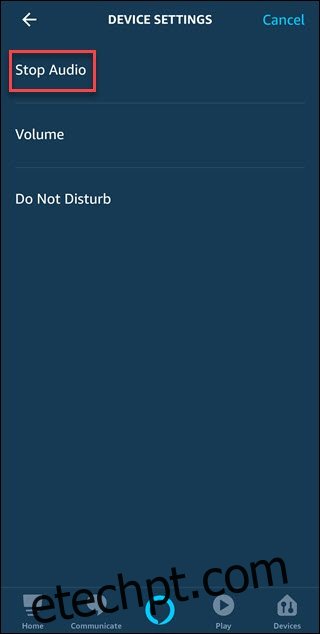
Se o botão estiver emparelhado com o Echo que está a usar nas rotinas matinais, deixe a opção “Dispositivo associado” selecionada. Caso contrário, selecione o Echo correto e confirme com “Próximo”.
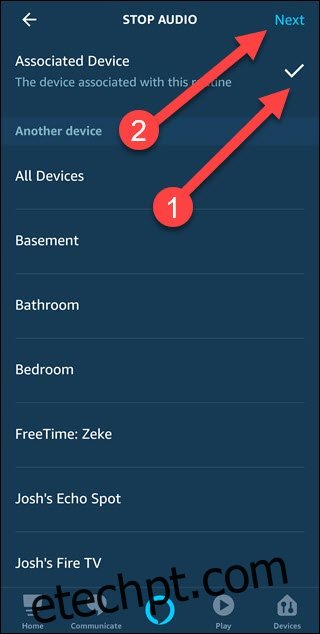
Toque em “Seguinte”.
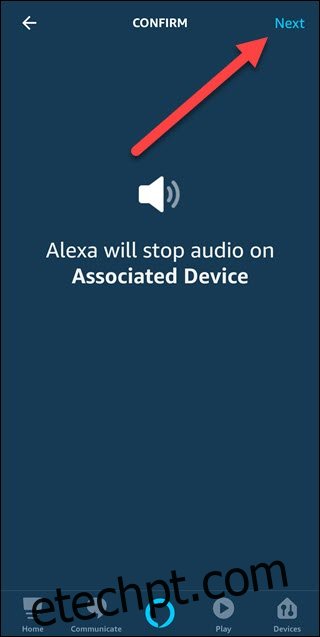
Para a música tocar novamente, vamos adicionar uma ação de atraso. Clique em “Adicionar ação”.
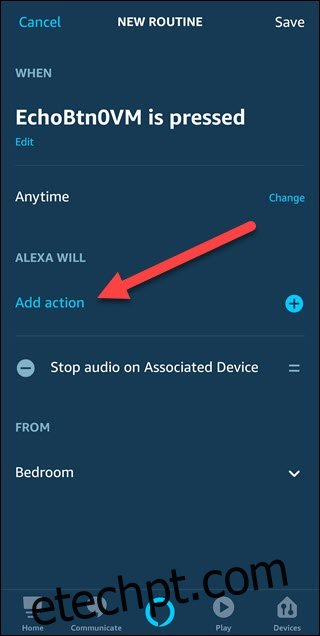
Escolha a opção “Esperar”.
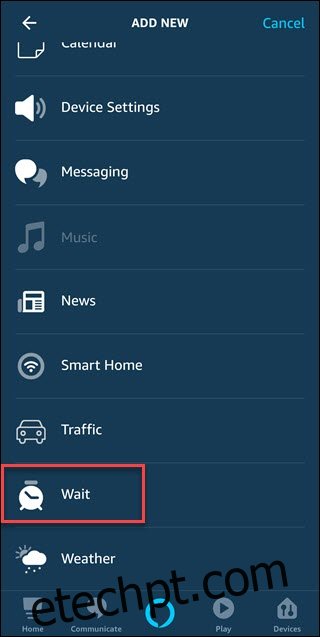
Escolha um tempo de espera, por exemplo, 10 minutos. Confirme com “Seguinte” no canto superior direito.
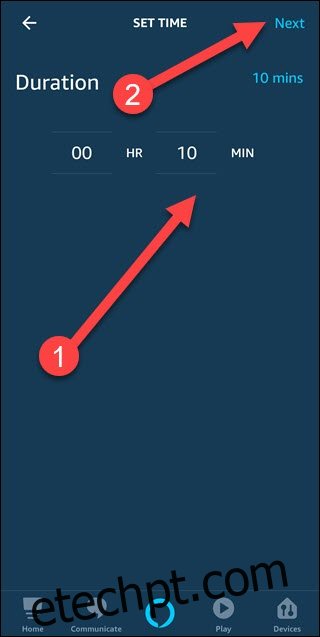
Agora, que já tem um atraso, precisa adicionar a ação para retomar a música. Clique em “Adicionar ação”.
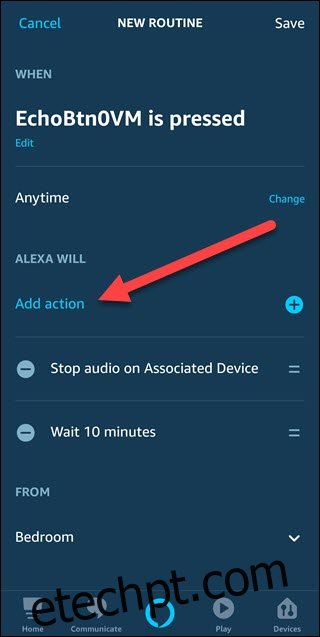
Selecione a opção “Música”.
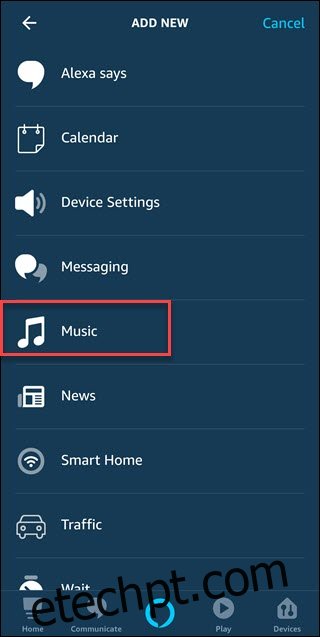
Use as mesmas definições de música, fornecedor e temporizador que escolheu para a sua rotina matinal.
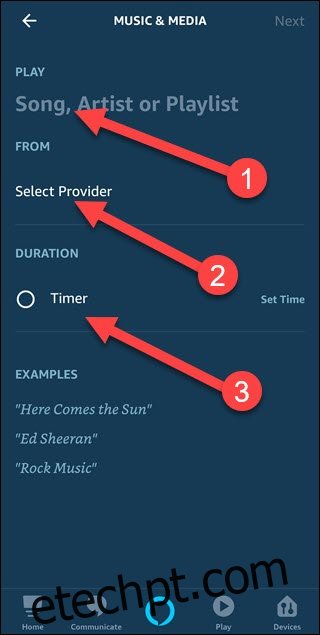
Clique em “Seguinte” no canto superior direito.
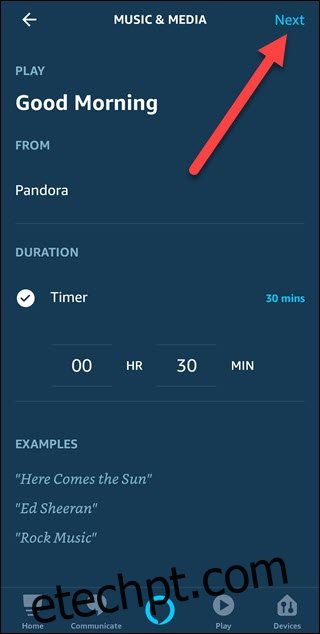
Se quiser limitar o número de vezes que pode adiar, siga este passo opcional para que a rotina funcione apenas uma vez. Clique em “Alterar” ao lado de “A qualquer momento”.
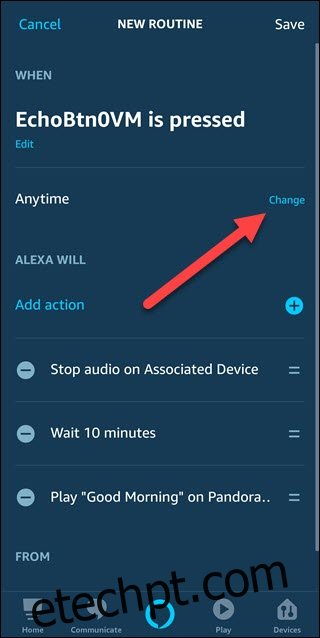
Abra a seção “Suprimir por” e selecione “1 hora”. Em seguida, toque em “Próximo”.
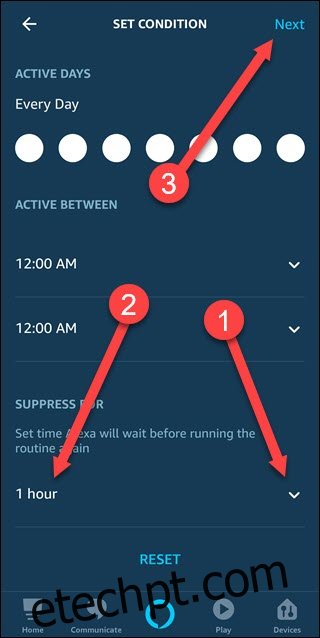
Toque em “Guardar” para terminar esta rotina. Agora, se premir o botão de soneca pela manhã, a música será interrompida por dez minutos e depois retomada.
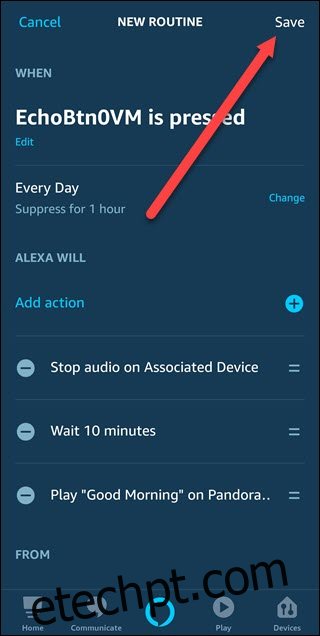
Pode ajustar estas definições de acordo com as suas necessidades. O uso de rotinas facilita as manhãs – se não as torna mais felizes.